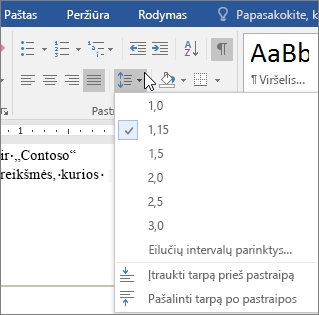Patarimas: Vaizdo įrašas ne jūsų kalba? Pabandykite pažymėti Paslėptieji titrai
Tiek Word, tiek "PowerPoint" yra daug parinkčių, kai kalbama apie tai, kaip norite, kad atrodytų pastraipos.
Pastraipos lygiavimo keitimas
-
Pažymėkite pastraipas, kurias norite keisti.
-
Norėdami centruoti, pasirinkite Pagrindinis > centras
-
Norėdami lygiuoti jas palei dešiniąją paraštę, pasirinkite Pagrindinis > Lygiuoti dešinėje
-
Norėdami lygiuoti pagal abi paraštes, pasirinkite Pagrindinis > Abipusė lygiuotė
Pastraipų intervalo keitimas
-
Pažymėkite pastraipas, kurias norite keisti.
-
Pasirinkite Pagrindinis > eilučių ir pastraipų intervalus.
-
Pasirinkite parinktį.
Ženklelių arba numerių įtraukimas
-
Pažymėkite pastraipas, kurias norite keisti.
-
Pasirinkite Pagrindinis > Ženkleliai arba Numeravimas.
Pastraipų įtraukų keitimas
-
Pažymėkite pastraipas, kurias norite keisti.
-
Pasirinkite Pagrindinis > Didinti įtrauką arba Mažinti įtrauką.
Norite daugiau?
Atvirkštinės įtraukos kūrimas žiniatinklio Word
Tiek Word, tiek "PowerPoint" yra daug parinkčių, kai kalbama apie tai, kaip norite, kad atrodytų pastraipos.
Pavyzdžiui, galite keisti pastraipų lygiavimas, jų įtraukos atstumą ir tarp jų esančią vietą.
Norėdami pradėti, pažymėkite pastraipas, kurias norite keisti, ir skirtuke Pagrindinis pažymėkite norimą parinktį grupėje Pastraipa .
Pagal numatytuosius nustatymus didžioji teksto dalis lygiuojama pagal kairiąją paraštę, bet ją galima lygiuoti centre, lygiuoti pagal dešiniąją paraštę arba lygiuoti pagal abipusę lygiuotę, kad jis būtų sulygiuotas pagal abi paraštes.
Pasirinkite mygtuką Eilučių ir pastraipų intervalai , kad pakeistumėte tarpų tarp eilučių arba tarpų prieš pastraipas ar po jų dydį.
Taip pat galite įtraukti ženklelių arba numerių.
Norėdami įtraukti pastraipas, pasirinkite mygtuką Didinti įtrauką arba pasirinkite mygtuką Mažinti įtrauką , kad perkeltumėte atgal.
Nesvarbu, kaip norite, kad atrodytų pastraipos, viskas, ko jums reikia, yra čia, grupėje Pastraipa .